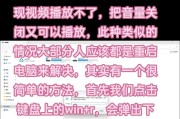在使用电脑的过程中,有时候我们需要通过U盘来进行一些操作,但是很多用户可能会遇到BIOS无法识别U盘的问题。这样一来,就无法通过U盘来进行系统安装、修复或者其他操作。为了帮助解决这个问题,本文将详细介绍解决BIOS找不到U盘的完美方法。
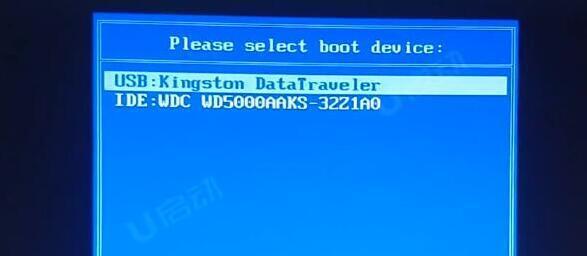
1.检查U盘连接是否松动
2.确认U盘正常工作
3.检查BIOS设置
4.更新BIOS固件
5.重置BIOS设置为默认值
6.启用USBLegacy支持
7.检查主板连接线路
8.使用其他U盘接口
9.使用外部启动工具
10.检查U盘格式是否兼容
11.使用UEFI启动模式
12.确认U盘启动顺序
13.检查U盘启动分区是否正常
14.尝试使用不同品牌的U盘
15.寻求专业技术支持
1.检查U盘连接是否松动
-检查U盘是否正确连接到电脑的USB接口,确保连接牢固。
2.确认U盘正常工作
-将U盘插入其他电脑或设备,确认U盘是否能够正常工作。
3.检查BIOS设置
-进入BIOS设置界面,检查是否有禁用USB启动选项。
4.更新BIOS固件
-访问主板厂商的官方网站,下载并安装最新的BIOS固件。
5.重置BIOS设置为默认值
-在BIOS设置界面中,找到恢复默认设置选项,并执行重置操作。
6.启用USBLegacy支持
-在BIOS设置中,寻找USBLegacy支持选项,确保其开启。
7.检查主板连接线路
-检查主板连接线路是否正常,尤其是与USB接口相关的线路。
8.使用其他U盘接口
-尝试将U盘插入其他可用的USB接口,以排除接口故障可能性。
9.使用外部启动工具
-使用一些外部启动工具,如EasyBCD等,来帮助识别和启动U盘。
10.检查U盘格式是否兼容
-检查U盘的格式是否与系统兼容,尝试格式化U盘为FAT32。
11.使用UEFI启动模式
-尝试在BIOS设置中切换到UEFI启动模式,并重试启动U盘。
12.确认U盘启动顺序
-在BIOS设置中,确认U盘在启动顺序列表中的位置,并调整为首选启动设备。
13.检查U盘启动分区是否正常
-使用磁盘管理工具检查U盘启动分区是否正常,修复可能存在的问题。
14.尝试使用不同品牌的U盘
-尝试使用其他品牌的U盘,以确认是否是特定品牌的兼容性问题。
15.寻求专业技术支持
-如果以上方法都无效,建议寻求专业技术人员的帮助,以解决BIOS找不到U盘的问题。
通过本文介绍的一系列方法,相信读者能够轻松解决BIOS找不到U盘的问题。无论是从硬件连接、BIOS设置还是软件操作等多个方面入手,都能找到解决问题的突破口。如果遇到问题,请按照文章的方法一步一步进行排查,相信能够找到问题所在并解决。如果所有方法都无效,建议寻求专业技术支持,以获得更具针对性的解决方案。
解决电脑无法识别U盘的完美方法
当我们需要将文件传输到U盘或者通过U盘启动系统时,若电脑无法识别U盘会给我们带来很大的困扰。而有时候,问题出在BIOS无法找到U盘上。本文将分享一些解决BIOS无法识别U盘的完美方法,帮助您轻松解决问题。
检查U盘和电脑连接是否良好
确保U盘已经正确连接到电脑的USB接口,可以尝试更换一个USB接口重新连接一次,确保接触良好。
检查U盘是否损坏
使用另一台电脑尝试连接该U盘,看是否能够识别出来。如果在其他电脑上也无法识别,那么很可能是U盘本身出现了问题。
重启电脑
有时候,电脑只是出现了临时的故障,重启一下可能就能解决问题。点击“开始”菜单,选择“重新启动”,然后等待电脑重新启动。
检查BIOS设置
重启电脑后,按照电脑启动时显示的按键进入BIOS设置。不同品牌的电脑进入BIOS的方式可能不同,一般是按下DEL、F2或者F10键。进入BIOS后,找到“Boot”或者“启动”选项,检查U盘是否在启动设备列表中。
更新BIOS固件
有时候,老版本的BIOS可能无法识别新型号的U盘。通过访问电脑厂商的官方网站,下载最新版本的BIOS固件,并按照说明进行更新。
使用BIOS自动检测功能
一些电脑的BIOS设置中会有“自动检测”功能,该功能可以自动检测并修复硬件问题。尝试打开该功能,让电脑自行检测并修复U盘识别问题。
更换U盘格式
有时候,U盘格式可能与电脑不兼容导致无法识别。尝试将U盘格式更改为FAT32或NTFS格式,并重新连接到电脑上看是否能够识别。
清除CMOS设置
CMOS是BIOS的一部分,它保存了一些硬件配置信息。有时候,清除CMOS设置可以解决一些硬件识别问题。在电脑主板上找到CMOS电池,将其拔出几分钟后再插入,然后重新启动电脑。
使用U盘修复工具
有一些第三方的U盘修复工具可以帮助修复U盘的硬件问题。可以在互联网上搜索并下载这些工具,然后按照说明使用。
检查驱动程序
确保电脑的USB驱动程序是最新的。进入设备管理器,找到“通用串行总线控制器”下的“USBMassStorageDevice”,右击选择“更新驱动程序软件”。
尝试硬件故障排除
如果上述方法都无法解决问题,那么很可能是电脑硬件出现了故障。此时建议寻求专业人士的帮助进行硬件故障排除。
咨询电脑厂商技术支持
如果您对电脑操作不太熟悉,或者以上方法都无法解决问题,建议咨询电脑厂商的技术支持,他们会提供更专业的帮助和指导。
备份重要数据
在尝试各种方法解决U盘识别问题之前,务必先备份U盘中的重要数据,以防数据丢失。
尝试其他电脑
如果您有其他电脑可用,可以尝试将U盘连接到其他电脑上,看是否能够正常识别。如果其他电脑能够正常识别,可能是您的电脑出现了问题。
综合解决方法
根据实际情况,结合以上方法进行综合解决,以找到适合您的解决方案。
在遇到电脑无法识别U盘的问题时,可以通过检查连接、修复BIOS设置、更新驱动程序等一系列方法来解决。如仍无法解决,建议咨询专业人士或电脑厂商的技术支持,以确保问题得到彻底解决。
标签: #解决方法